
Dans ce manuel, il est décrit comment corriger l'erreur avec le code 19 "Windows ne peut pas exécuter ce périphérique" de plusieurs manières.
- Façons simples de résoudre le problème
- Comment corriger le code d'erreur 19 dans l'éditeur de registre
- Instruction vidéo
Méthodes simples pour la fixation des erreurs dans Windows 10, 8.1 et Windows 7
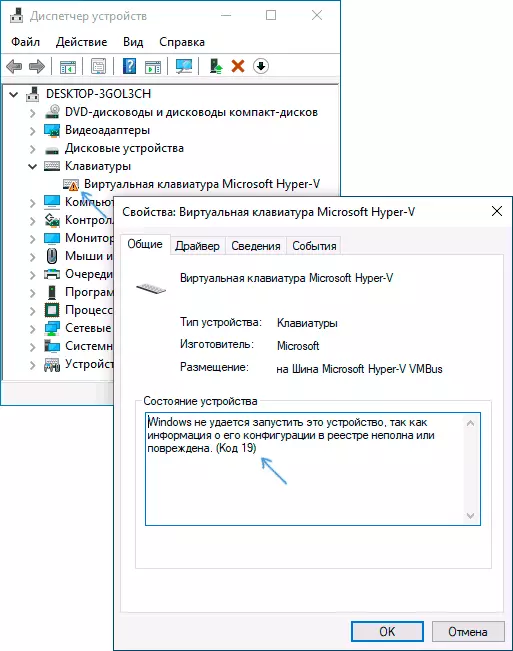
Premièrement, quelques moyens simples de résoudre le code Problème 19 »,« Windows ne peut pas exécuter cet appareil, car les informations sur sa configuration dans le registre sont incomplètes ou endommagées », peut-être l'un d'entre eux fonctionnera et vous n'aurez peut-être pas besoin d'effectuer des manipulations supplémentaires. :
- Essayez d'effectuer un redémarrage simple de votre ordinateur ou de votre ordinateur portable. IMPORTANT: Dans le cas de Windows 10 ou 8.1, il est nécessaire d'utiliser l'élément "Redémarrer" et non la "fermeture" avec ré-inclusion, ces deux actions diffèrent selon des résultats.
- Aller au panneau de commande. Pour ce faire, vous pouvez appuyer sur les touches Win + R. sur le clavier et entrez Contrôler puis cliquez sur OK ou entrez. Et si le clavier ne fonctionne pas, exécutez la boîte de dialogue "Exécution" via le clic droit sur la touche Démarrer (sous Windows 10) ou dans le menu Démarrer, puis entrez la commande à l'aide du clavier à l'écran, que vous trouverez. Dans le dossier "Fonctions spéciales" dans les programmes standard.
- Accédez à "Restaurer" et sélectionnez "Récupération de la récupération du système".
- Vérifiez s'il existe un point de récupération du système à la date à laquelle le problème du code 19 dans le gestionnaire de périphériques n'a pas été observé. Lorsque présenté, sélectionnez ce point de récupération et appliquez-le.
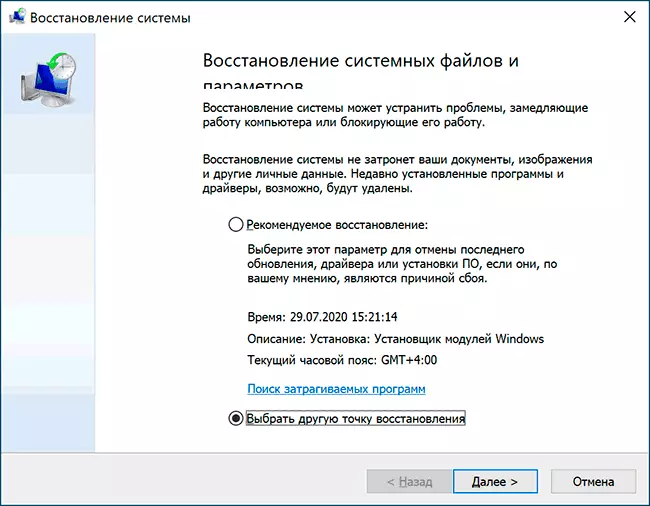
- Si le problème n'est pas survenu avec un périphérique standard, essayez de télécharger des pilotes à partir du site officiel du fabricant et de les installer. Dans le même temps, si vous avez Windows 10 et des pilotes pour les versions précédentes du système, essayez de les installer de toute façon.
- Vous pouvez essayer la méthode suivante: dans le gestionnaire de périphériques, cliquez avec le bouton droit de la souris sur l'appareil avec une erreur et sélectionnez Supprimer. Confirmez la suppression de l'appareil, puis dans le menu principal du gestionnaire de périphériques, sélectionnez "Action" - "Mettre à jour la configuration matérielle" et vérifiez si cela résolvait le problème.
Une autre méthode, cependant, n'est pas très souvent déclenchée - l'utilisation d'outils de dépannage intégrés que dans Windows 10 se trouve dans les paramètres - Mise à jour et sécurité - Dépannage - Outils de dépannage supplémentaires et dans les systèmes précédents de l'élément du panneau de commande correspondant. (Plus de détails: Windows d'élimination 10 Dépannage).
Dans la liste des outils de dépannage disponibles, sélectionnez celui qui correspond à l'appareil avec une erreur (le cas échéant) et démarrez l'agent de dépannage.
La correction d'erreur Windows ne parvient pas à démarrer ce code de périphérique 19 dans l'éditeur de registre
Si les tentatives précédentes n'ont pas conduit au résultat, vous pouvez essayer de corriger l'erreur à l'aide de l'éditeur de registre. Avant cela, je recommande de créer un point de récupération du système pour faire passer rapidement les modifications apportées si nécessaire. Les étapes seront les suivantes:
- Exécutez l'Éditeur de registre pour cela, vous pouvez appuyer sur les touches. Win + R. et entrer regredit. Et si le clavier ne fonctionne pas, utilisez le clavier à l'écran, comme décrit à l'étape 2 de la section précédente de l'instruction.
- Accédez à la clé de registre (dossiers à gauche) HKEY_LOCAL_MACHINE \ SYSTEM \ CurrentControlSet \ Control \ Classe \
- Selon le périphérique que vous avez un problème, accédez à l'une des sous-sections suivantes:
- {4D36E972-E325-11CE-BFC1-08002BE10318} - adaptateurs réseau
- {4D36E968-E325-11CE-BFC1-08002BE10318} - Carte vidéo
- {4D36E96C-E325-11CE-BFC1-08002BE10318} - Dispositifs audio et vidéo
- {4D36E96F-E325-11CE-BFC1-08002BE10318} - souris
- {4D36E96B-E325-11CE-BFC1-08002BE10318} - Clavier
- {6BDD1FC6-810F-11D0-BEC7-08002BE2092F} - caméras et scanners
- {4D36E967-E325-11CE-BFC1-08002BE10318} - disques durs
- {4D36E96A-E325-11CE-BFC1-08002BE10318} - Contrôleurs de disque dur
- {4D36E96D-E325-11CE-BFC1-08002BE10318} - modems
- {4D36E978-E325-11CE-BFC1-08002BE10318} - Ports série et parallèle
- {4D36E97B-E325-11CE-BFC1-08002BE10318} - contrôleurs SCSI et RAID
- {4D36E97D-E325-11CE-BFC1-08002BE10318} - Pneus et ponts système
- {36FC9E60-C465-11CF-8056-444553540000} - Des périphériques USB, tels que des lecteurs flash et des disques externes
- {745A17A0-74D3-11D0-B6FE-00A0C90F57DA} - certains dispositifs d'entrée USB
- Vérifiez s'il y a des paramètres dans cette section UpperFilters. et BasseFilters. (Dans le volet de droite de l'éditeur de registre). Pour le clavier dans UpperFilters doit être indiqué Kbdclass. pour la souris - Mouclass. . Si ce n'est pas le cas, double-cliquez sur la valeur et modifiez-le (l'entrée peut être effectuée à l'aide du clavier à l'écran si le clavier ne fonctionne pas). Les plus bas-facteurs suppriment (si disponible). Pour d'autres périphériques, essayez de supprimer les dépendants et des plus basfilters.
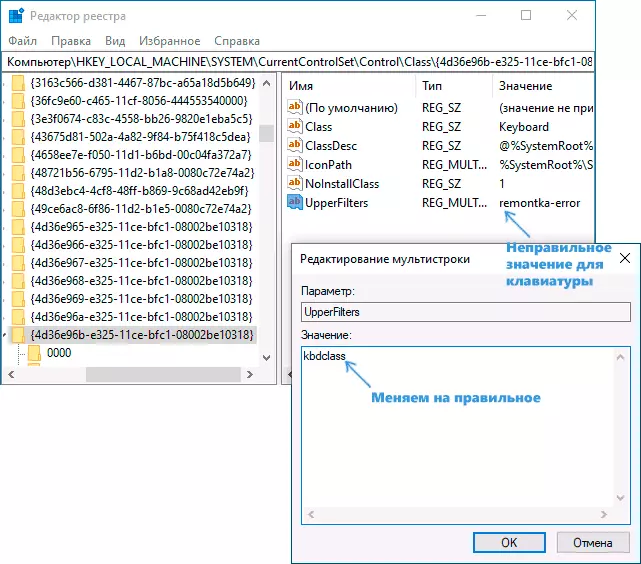
- Fermez l'éditeur de registre et redémarrez l'ordinateur.
Après le redémarrage, vérifiez si l'erreur "Code 19" a été corrigée dans le gestionnaire de périphériques et si l'appareil fonctionne maintenant.
Instruction vidéo
Et, en complétant l'article, rappelez-vous que dans le cas extrême, vous pouvez utiliser la possibilité intégrée de réinitialiser le système Windows 10.
